- โปรแกรมฟรี EaseUS
- Data Recovery Wizard Free
- Todo Backup Free
- Partition Master Free
หน้าสารบัญ
อัปเดตเมื่อ Jul 09, 2025
เนื้อหาหน้า:
คุณสามารถทำอะไรได้บ้างด้วยดิสก์บูต UEFI
วิธีการสร้างไดรฟ์ USB ที่สามารถบูตได้ UEFI ใน 3 วิธี
วิธีบูตคอมพิวเตอร์ Windows 10 จากไดรฟ์ USB ที่สามารถบูตได้ UEFI
เคล็ดลับโบนัส: วิธีการซ่อมแซมฮาร์ดไดรฟ์และกู้คืนข้อมูลด้วยดิสก์บูต WinPE
วิธีสร้างไดรฟ์ USB ที่สามารถบูตได้สำหรับ Windows 10 UEFI เราทราบกันดีอยู่แล้วว่ามีโหมดการบูตคอมพิวเตอร์อยู่ 2 โหมด ได้แก่ BIOS และ UEFI หากคุณมีคอมพิวเตอร์ที่มี Unified Extensible Firmware Interface (UEFI) แทนที่จะใช้ Basic Input/Output System (BIOS) รุ่นเก่า คุณควรจะทราบ วิธีสร้างไดรฟ์ USB ที่สามารถบูตได้สำหรับ UEFI บน Windows 10
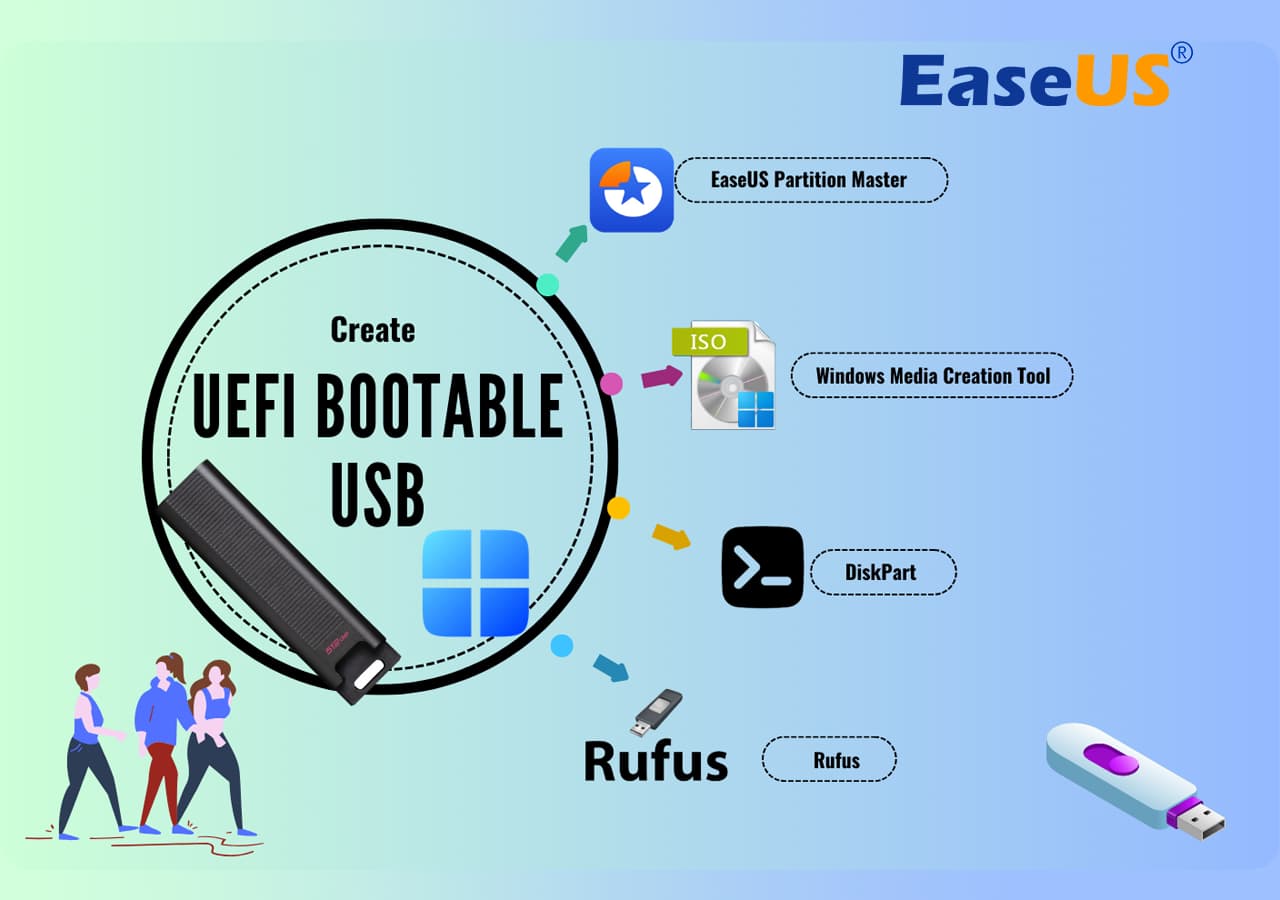
มีหลายวิธีในการสร้างดิสก์ที่สามารถบูตได้ในโหมด UEFI มาเรียนรู้ไปพร้อมๆ กัน หากคุณชอบวิธีการที่ให้มาและหน้านี้ช่วยแก้ไขปัญหาบางอย่างของคุณได้ อย่าลืมแชร์ให้เพื่อนๆ ของคุณทราบและช่วยให้พวกเขาคลายความกังวลในการจัดการคอมพิวเตอร์:
สร้าง USB ที่สามารถบูตได้ UEFI สำหรับการซ่อมแซมการบูต Windows
- ระยะเวลา: 10-15 นาที
- ผู้ใช้เป้าหมาย: ผู้เริ่มต้นและผู้ที่ไม่ใช่ช่างเทคนิค
- ระบบปฏิบัติการที่รองรับ: Windows 11, Windows 10, Windows 8.1/8, Windows 7 และระบบที่เก่ากว่า
เมื่อคอมพิวเตอร์ของคุณไม่สามารถเริ่มระบบได้ คุณสามารถเข้าถึงคอมพิวเตอร์เพื่อแก้ไขข้อผิดพลาดและจัดการฮาร์ดไดรฟ์โดยใช้ดิสก์บูต UEFI WinPE ซอฟต์แวร์จัดการพาร์ติชั่นที่เชื่อถือได้ - EaseUS Partition Master ช่วยให้คุณสร้างดิสก์บูต UEFI พร้อมคุณสมบัติ Boot Repair และกำจัดปัญหาการบูตพีซีได้สำเร็จ
จากนั้น คุณสามารถซ่อมแซมและจัดการฮาร์ดไดรฟ์ของคุณด้วยโซลูชันขั้นสูงหรือกู้คืนข้อมูลโดยโคลนฮาร์ดไดรฟ์ นี่คือขั้นตอนในการสร้างไดรฟ์ USB ที่สามารถบูตได้ของ WinPE:
ขั้นตอนที่ 1: หากต้องการสร้างดิสก์ที่สามารถบูตได้ของ EaseUS Partition Master คุณควรเตรียมสื่อจัดเก็บข้อมูล เช่น ไดรฟ์ USB แฟลชไดรฟ์ หรือแผ่น CD/DVD จากนั้นเชื่อมต่อไดรฟ์เข้ากับคอมพิวเตอร์ของคุณอย่างถูกต้อง
ขั้นตอนที่ 2. เปิด EaseUS Partition Master และค้นหาฟีเจอร์ "Bootable Media" ทางด้านซ้าย คลิกที่ฟีเจอร์ดังกล่าว
ขั้นตอนที่ 3 คุณสามารถเลือก USB หรือ CD/DVD ได้เมื่อไดรฟ์พร้อมใช้งาน อย่างไรก็ตาม หากคุณไม่มีอุปกรณ์จัดเก็บข้อมูลในมือ คุณสามารถบันทึกไฟล์ ISO ลงในไดรฟ์ภายในเครื่องและเบิร์นลงในสื่อจัดเก็บข้อมูลในภายหลังได้ เมื่อเลือกตัวเลือกแล้ว ให้คลิกปุ่ม "สร้าง" เพื่อเริ่มต้น
- ตรวจสอบข้อความเตือนและคลิก "ใช่"
ขั้นตอนที่ 4 เมื่อกระบวนการเสร็จสิ้น คุณจะเห็นหน้าต่างป๊อปอัปถามว่าคุณต้องการรีสตาร์ทคอมพิวเตอร์จาก USB ที่สามารถบูตได้หรือไม่
- รีบูตทันที: หมายความว่าคุณต้องการรีสตาร์ทพีซีปัจจุบันและเข้าสู่ EaseUS Bootable Media เพื่อจัดการพาร์ติชั่นดิสก์ของคุณโดยไม่ต้องใช้ระบบปฏิบัติการ
- เสร็จสิ้น: หมายความว่าคุณไม่ต้องการรีสตาร์ทพีซีปัจจุบัน แต่จะใช้ USB ที่สามารถบูตได้บนพีซีเครื่องใหม่

หมายเหตุ: หากต้องการใช้ดิสก์บูตได้บนพีซีเครื่องใหม่ คุณต้องรีสตาร์ทคอมพิวเตอร์เป้าหมายแล้วกดปุ่ม F2/F8/Del เพื่อเข้าสู่ BIOS และตั้งค่าดิสก์บูต USB เป็นดิสก์บูตตัวแรก
รออย่างอดทนและคอมพิวเตอร์ของคุณจะบูทจากสื่อบูต USB โดยอัตโนมัติและเข้าสู่เดสก์ท็อป EaseUS WinPE

เมื่อสร้างดิสก์สำหรับบูต Easeus Partition Master เสร็จเรียบร้อยแล้ว คุณสามารถเข้าถึงคอมพิวเตอร์และดิสก์จากไดรฟ์ USB สำหรับบูตนี้เพื่อซ่อมแซมดิสก์ในขั้นตอนต่อไป สำหรับคำแนะนำทีละขั้นตอนในการซ่อมแซมปัญหาการบูตพีซี โปรดอ่านบทช่วยสอนเหล่านี้:
นอกเหนือจากการแก้ไขปัญหาการบูต Windows แล้ว คุณยังสามารถใช้ EaseUS Partition Maser เพื่อ สร้างไดรฟ์ USB ที่สามารถบูตได้เพื่อล้างฮาร์ดไดรฟ์ของคุณ หรือ ติดตั้ง Windows 10 จาก USB ได้อย่างง่ายดาย
วิธีการสร้างไดรฟ์ USB ที่สามารถบูตได้ UEFI ใน 3 วิธีด้วยตนเอง
ในส่วนนี้ เราจะแนะนำวิธีการสร้างไดรฟ์ USB ที่สามารถบูตได้ด้วยตนเองทั่วไปสามวิธีโดยใช้เครื่องมือ Midea Creation สำหรับ Windows 10, Diskpart และซอฟต์แวร์ของบริษัทอื่น - Refus
คุณสามารถเลือกวิธีที่ดีที่สุดที่คุณชอบและหากคุณคิดว่าข้อความนี้มีประโยชน์ โปรดแบ่งปันให้กับคนอื่นๆ มากขึ้น!
1. การใช้เครื่องมือสร้างสื่อ Windows 10
Microsoft Media Creation Tool สามารถใช้เพื่อสร้างสื่อ USB ที่สามารถบูตได้ UEFI สำหรับการอัปเกรดแบบภายในหรือการติดตั้ง Windows 10 ใหม่
หากต้องการสร้าง USB ที่สามารถบูตได้สำหรับ Windows 10 UEFI ให้เตรียมแฟลชไดรฟ์ USB ที่มีความจุอย่างน้อย 8GB จากนั้นทำตามขั้นตอนเหล่านี้:
ขั้นตอนที่ 1. ดาวน์โหลด สื่อการติดตั้ง Windows 10 จากเว็บไซต์อย่างเป็นทางการของ Microsoft

ขั้นตอนที่ 2. เรียกใช้ไฟล์ exe ของ MediaCreationTool คลิก "ยอมรับ" เพื่อยอมรับเงื่อนไขการอนุญาตสิทธิ์
ขั้นตอนที่ 3 บนหน้าจอการตั้งค่า Windows 10 ให้เลือก "สร้างสื่อการติดตั้ง (แฟลชไดรฟ์ USB, DVD หรือไฟล์ ISO) สำหรับพีซีเครื่องอื่น" คลิกปุ่ม "ถัดไป"

ขั้นตอนที่ 4 คลิก "ถัดไป" บนหน้าจอภาษา รุ่น และสถาปัตยกรรม เลือกตัวเลือก "แฟลชไดรฟ์ USB" แล้วคลิก "ถัดไป"
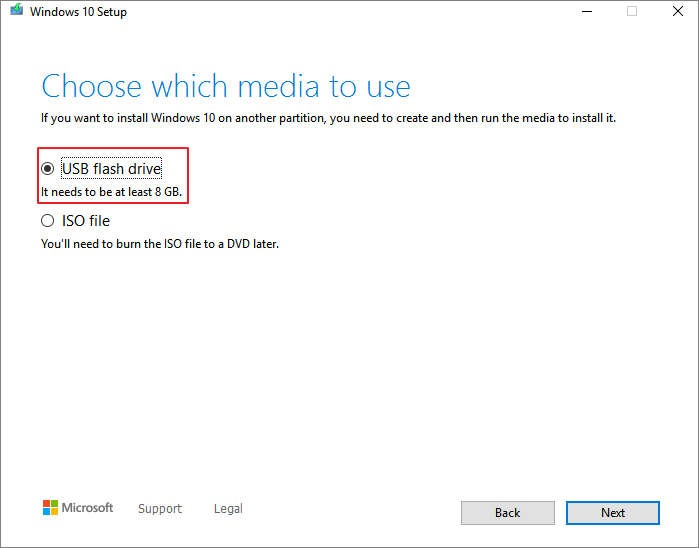
ขั้นตอนที่ 5 เลือกแฟลชไดรฟ์ USB ที่เชื่อมต่อจากรายการ จากนั้นคลิก "ถัดไป > เสร็จสิ้น" เพื่อสิ้นสุดกระบวนการ รอให้เครื่องมือสร้างสื่อดาวน์โหลดไฟล์และสร้างแฟลชไดรฟ์ USB ที่สามารถบูตได้ซึ่งคุณสามารถใช้เพื่อติดตั้ง Windows 10 บนอุปกรณ์ที่รองรับ UEFI และ BIOS
2. ด้วย Diskpart
ด้วยยูทิลิตี้ Diskpart ในตัว คุณยังสามารถสร้างไดรฟ์ USB ที่สามารถบูตได้สำหรับ Windows 10 UEFI ได้อีกด้วย โปรดทราบว่าโซลูชันนี้ต้องการการดำเนินการผ่านบรรทัดคำสั่ง ดังนั้น หากคุณไม่มั่นใจ คุณควรเลือกใช้โซลูชันกราฟิกที่ง่ายกว่า
กระบวนการสร้างไดรฟ์ USB แบบบูตได้จะลบข้อมูลทั้งหมดในไดรฟ์นั้น โปรดอย่าลืมสำรองไฟล์และข้อมูลสำคัญไว้ล่วงหน้า
ขั้นตอนที่ 1. เชื่อมต่อแฟลชไดรฟ์ USB ของคุณเข้ากับคอมพิวเตอร์
ขั้นตอนที่ 2 พิมพ์ CMD ในกล่องค้นหา และคลิกขวาที่ Command Prompt แล้วเลือกเรียกใช้ในฐานะผู้ดูแลระบบ
ขั้นตอนที่ 3 ใน Command Prompt พิมพ์ Diskpart แล้วกด Enter
ขั้นตอนที่ 4. พิมพ์คำสั่งต่อไปนี้ตามลำดับและกด Enter หลังจากพิมพ์แต่ละคำสั่ง
รายการดิสก์
เลือกดิสก์ #
ทำความสะอาด
สร้างพาร์ติชั่นหลัก
เลือกพาร์ติชั่น 1
คล่องแคล่ว
ฟอร์แมต fs=fat32 (หมายถึงคุณฟอร์แมตไดรฟ์ด้วยระบบไฟล์ fat32)
กำหนด
ทางออก
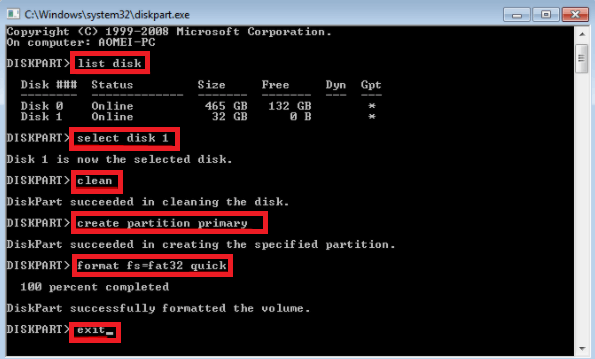
ขั้นตอนที่ 5. คัดลอกไฟล์การติดตั้ง Windows ไปยังแฟลชไดรฟ์ USB
- ติดตั้งแผ่น DVD การติดตั้ง Windows ลงในไดรฟ์ออปติคัล และสมมติว่าอักษรไดรฟ์คือ "G:"
- เปิดพรอมต์คำสั่งและพิมพ์เนื้อหาต่อไปนี้:
- g: (แทนที่ g ด้วยตัวอักษรของไดรฟ์ดีวีดีของคุณ)
- cd boot (หมายถึงการเปลี่ยนไปยังไดเร็กทอรีบูต)
- bootsect /nt60 e: (แทนที่ e ด้วยตัวอักษรไดรฟ์ USB)
- ซีดี\
- G: \xcopy f:\*.* /s/h/ff:\ (s หมายถึงคัดลอกไดเร็กทอรีและไดเร็กทอรีย่อย, h หมายถึงคัดลอกไฟล์ที่ซ่อนไว้และไฟล์ระบบ, h หมายถึงแสดงชื่อไฟล์แหล่งที่มาและปลายทางแบบเต็มในระหว่างการคัดลอก)
รอให้กระบวนการเสร็จสิ้น จากนั้นกระบวนการสร้างแฟลชไดรฟ์ UEFI ที่สามารถบูตได้พร้อม Windows 10 ก็จะเสร็จสิ้น
3. กับรูฟัส
หากคุณประสบปัญหาในการสร้าง USB บูต UEFI สำหรับ Windows 10 ด้วย Diskpart คุณสามารถใช้ Rufus ซึ่งเป็นโปรแกรมโอเพ่นซอร์สที่ช่วยให้คุณสร้างดิสก์บูต UEFI บน Windows 10/8/7 ได้
ขั้นตอนที่ 1. ดาวน์โหลด Rufus จากเว็บไซต์อย่างเป็นทางการ: https://rufus.ie/en/
ขั้นตอนที่ 2. เชื่อมต่อแฟลชไดรฟ์ USB ของคุณเข้ากับคอมพิวเตอร์
ขั้นตอนที่ 3. เรียกใช้โปรแกรมนี้และทำการตั้งค่าหลักดังต่อไปนี้:
- อุปกรณ์: เลือกแฟลชไดรฟ์ USB ของคุณ
- การเลือกบูต: เลือกดิสก์หรือไฟล์ ISO จากนั้นคลิกปุ่ม SELECT เพื่อเลือกไฟล์ ISO ของ Windows 10 จากตำแหน่งโฟลเดอร์
- แผนการแบ่งพาร์ติชัน: เลือก GPT สำหรับ UEFI
- ระบบเป้าหมาย: เลือก UEFI (ไม่ใช่ CSM)
- ระบบไฟล์: เลือก NTFS
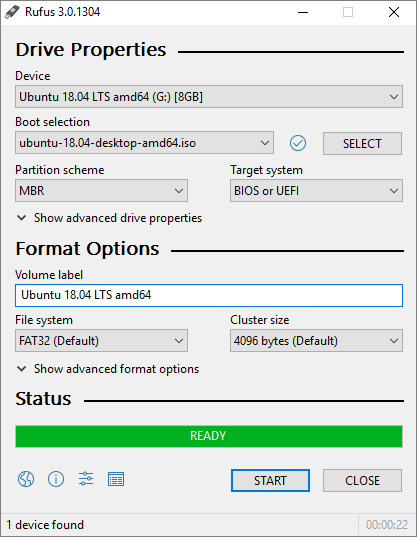
สำหรับตัวเลือกและการตั้งค่าอื่นๆ ให้เลือกตามสถานการณ์จริง จากนั้นคลิกปุ่ม START เพื่อให้ Rufus สร้างแฟลชไดรฟ์ USB UEFI
วิธีบูตคอมพิวเตอร์ Windows 10 จากไดรฟ์ USB ที่สามารถบูตได้ UEFI
คุณสามารถสร้างไดรฟ์ USB ที่สามารถบูตได้โดยใช้ UEFI บน Windows 10 ได้โดยใช้วิธีใดวิธีหนึ่งข้างต้น หลังจากสร้างดิสก์สำหรับบูตสำเร็จแล้ว คุณยังต้องทราบวิธีบูตคอมพิวเตอร์จาก USB ที่สามารถบูตได้ด้วย
ทำตามขั้นตอนต่อไปนี้เพื่อเริ่มคอมพิวเตอร์ของคุณจากไดรฟ์ USB ที่สามารถบูตได้ Windows 10 UEFI
ขั้นตอนที่ 1. เชื่อมต่อดิสก์ USB ที่สามารถบูตได้ UEFI เข้ากับคอมพิวเตอร์ Windows ที่เสีย ไม่สามารถบูตได้ และไม่สามารถเข้าถึงได้
ขั้นตอนที่ 2. รีสตาร์ทคอมพิวเตอร์ กด F2/F11/Del ค้างไว้เพื่อเข้าสู่ BIOS
ขั้นตอนที่ 3 ไปที่ส่วนไดรฟ์บูตและตั้งค่า USB ที่สามารถบูตได้ UEFI เป็นไดรฟ์บูต
ขั้นตอนที่ 4. บันทึกการเปลี่ยนแปลงและออกจาก BIOS รอให้คอมพิวเตอร์ของคุณบูตจากดิสก์ USB ที่สามารถบูตได้ของ UEFI
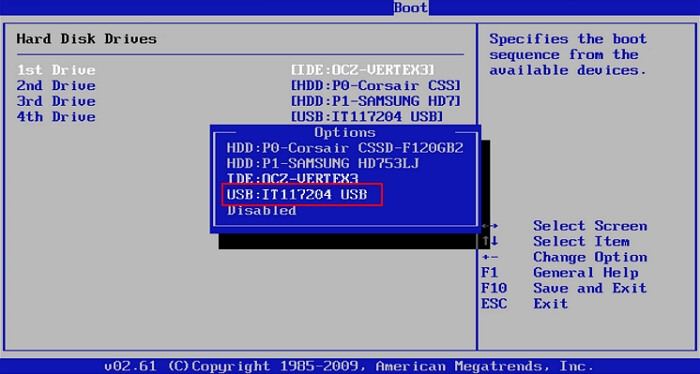
หากคุณชอบเครื่องมือนี้ โปรดแชร์เพื่อช่วยให้เพื่อนออนไลน์ของคุณแก้ไขปัญหาการบูต Windows ความล้มเหลวของระบบ หรือปัญหาการติดตั้งระบบปฏิบัติการได้อย่างง่ายดาย:
คุณสามารถทำอะไรได้บ้างด้วยดิสก์บูต UEFI
นี่คือเหตุผลที่สำคัญที่สุดในการใช้ดิสก์ USB ที่สามารถบูตได้ ด้วยไดรฟ์ USB ที่สามารถบูตได้ UEFI คุณจะสามารถ:
- ✔️ดำเนินการอัปเกรด Windows ในสถานที่ให้เสร็จสมบูรณ์
- ✔️ติดตั้ง Windows 10 ใหม่หมด
- ✔️เริ่มระบบเมื่อคอมพิวเตอร์ของคุณไม่สามารถบูตได้เนื่องจากการโจมตีของไวรัส ความเสียหายของ MBR เซกเตอร์เสีย ไฟล์ระบบเสียหาย ฯลฯ
- ✔️นอกจากนี้ยังเริ่มคอมพิวเตอร์ของคุณเพื่อทำการตรวจสอบและซ่อมแซมดิสก์
ดิสก์บูต UEFI ยังช่วยให้คุณสำรองข้อมูลระบบโดยใช้ระบบปฏิบัติการพอร์ทัลบนคอมพิวเตอร์ต่างประเทศและปกป้องความปลอดภัยของข้อมูลคอมพิวเตอร์
การห่อหุ้ม
คุณจะสร้างดิสก์ USB ที่สามารถบูตได้ UEFI บน Windows 10 ได้อย่างไร หากคุณยังคงประสบปัญหาเกี่ยวกับคำถามนี้ คุณสามารถค้นหาคำตอบได้ที่นี่ คุณสามารถสร้างดิสก์ที่สามารถบูตได้ UEFI ได้ 4 วิธีโดยใช้สื่อการติดตั้ง Windows 10, Diskpart และ Refus
หากคุณจำเป็นต้องบูตคอมพิวเตอร์จากดิสก์บูต USB และจัดการหรือซ่อมแซมดิสก์ของคุณในสภาพแวดล้อม WinPE เราขอแนะนำอย่างยิ่งให้คุณใช้ EaseUS Partition Master ซึ่งช่วยให้คุณโคลนฮาร์ดไดรฟ์ที่ล้มเหลวไปยัง HDD/SSD ใหม่ได้
เราสามารถช่วยคุณได้อย่างไร?
บทความที่เกี่ยวข้อง
-
วิธีฟอร์แมตการ์ด SD 64 GB เป็นFAT32 อย่างง่ายดาย
![author icon]() Suchat/2025/07/09
Suchat/2025/07/09 -
[อัปเดต 2024] วิธีการปรับขนาดพาร์ติชั่น EXT4 ใน Windows 11/10
![author icon]() Suchat/2025/07/09
Suchat/2025/07/09 -
วิธีแก้ไขหน้าจอแล็ปท็อป Acer ที่เป็นสีดำ [สาเหตุและวิธีแก้ไข]🔥
![author icon]() Suchat/2025/07/09
Suchat/2025/07/09 -
[คู่มือ] วิธีการลบไฟล์ออกจากถังขยะอย่างถาวรใน Windows 11/10/8/7
![author icon]() Daisy/2025/07/09
Daisy/2025/07/09
EaseUS Partition Master

จัดการพาร์ติชั่นและเพิ่มประสิทธิภาพดิสก์อย่างมีประสิทธิภาพ
